[L8050_L18050] 스마트 장치에서 사진 인쇄하기
-
Epson Smart Panel을 이용하여 스마트폰 또는 태블릿과 같은 스마트 장치에서 프린터 작업을 수행할 수 있습니다.
<Epson Smart Panel을 이용한 사진 인쇄 절차>
1. 다음 URL 또는 QR 코드로 스마트 장치에 Epson Smart Panel을 설치합니다.
https://www.epson.co.kr/SmartPanelAPP/
또는 App Store에서 Epson Smart Panel을 검색하여 설치합니다.
2. Epson Smart Panel을 실행하고 이용 약관 및 개인 보호 정책을 확인하고 [동의] 버튼을 터치하여 진행합니다.
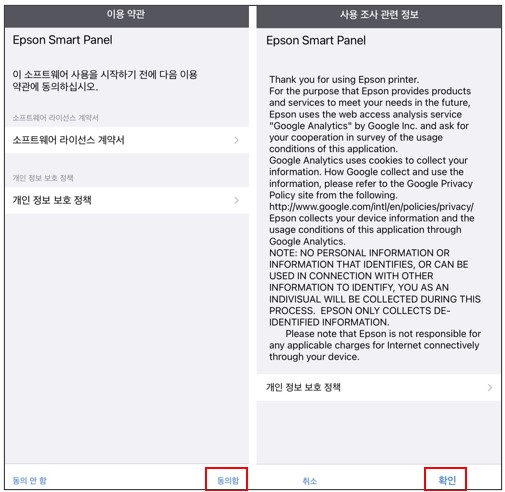
3. 홈 화면의 유형을 선택합니다.
(홈 화면의 유형에 따른 기능 차이는 없으며, 이후 언제든지 변경이 가능합니다.)
4. 유형을 선택하면 메인 화면이 표시됩니다. 상단의 + 버튼을 터치하여 제품을 검색합니다.

5. Wi-Fi 설정이 완료된 프린트 기기가 검색됩니다.
사용 중인 L8050, 또는 L18050을 선택하고 Wi-Fi Direct를 이용하여 연결합니다.
(Wi-Fi Direct 연결 방법은 해당 FAQ를 참고해 주세요.)
6. 프린터와 연결이 완료되면 [확인]을 터치하여 메인 화면으로 돌아옵니다.

7. 메인 화면에서 [인쇄]를 터치합니다.

8. 인쇄 메뉴에서 [사진 인쇄]를 터치합니다.

9. 스마트 기기에 저장된 사진을 선택하고, 우측 상단의 톱니바퀴 아이콘을 선택하여 인쇄 설정에 들어갑니다.
인쇄 설정에서 용지 크기 및 품질 등의 설정 변경을 할 수 있습니다.
10. 인쇄 버튼을 터치하면 인쇄가 진행됩니다. (인쇄 중에 화면을 닫지 마십시오.)

만약 문제가 해결되지 않았다면 카카오 1:1 채팅 서비스 통해 신속한 대응을 받으실 수 있습니다.
불편사항이 해결되지 않았거나 추가 문의사항이 있으시면, 아래의 온라인 상담 서비스를 이용해 주십시오.